Enviaments amb Vendes online Square
Quant als enviaments amb Vendes online Square
Amb el web de Vendes en línia Square, podràs enviar totes les comandes que rebis a qualsevol part del món. També podràs decidir a quines regions vols fer enviaments, quant cobrar i configurar altres opcions en funció de les teves necessitats.
Abans de començar
La configuració dels enviaments del compte de Square no se sincronitza amb Vendes online Square.
Si necessites més informació sobre la gestió de les tarifes d'enviament a Compte i Configuració, consulta com Configura els perfils de les tarifes d’enviament.
Crea un perfil d’enviament
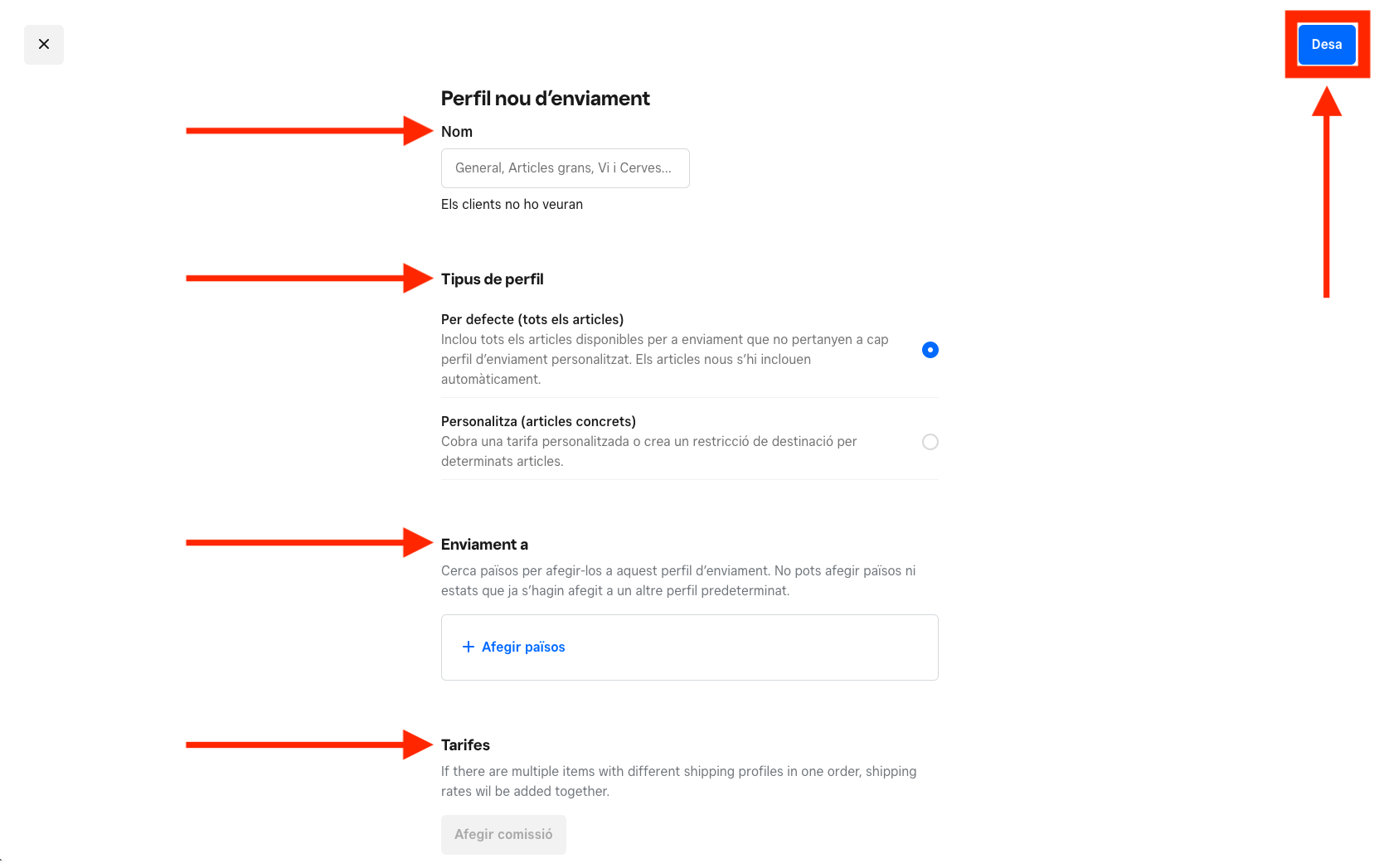
Per començar, hauràs de crear un perfil d’enviament, una combinació de paràmetres que determinen des d’on i com enviaràs els articles. Hi ha dos tipus de perfils d’enviament:
El perfil d’enviament predeterminat s’aplica a tots els articles que es poden enviar excepte als que estan inclosos en un perfil personalitzat. Per configurar un perfil d’enviament predeterminat per a tots els articles:
- A Vista general de Vendes en línia Square, ves a Tramitació > Enviament.
- A Perfils d’enviament, selecciona Afegeix un perfil d’enviament.
- Introdueix un nom per al perfil i tria Predeterminat (tots els articles) com a tipus de perfil.
- Selecciona +Afegeix països i marca els països als quals faràs enviaments. Selecciona Fet.
- Selecciona Afegeix una tarifa i tria’n una opció al menú desplegable. Emplena les dades que faltin i selecciona Fet.
- Revisa el perfil i selecciona Desa quan hagis acabat.
Nota: pots configurar diversos perfils d’enviament predeterminats sempre que la informació del punt de venda (com ara estats, prefectures, províncies o països) sigui única per a cada perfil.
Un perfil d’enviament personalitzat et permet configurar tarifes i regions d’enviament exclusives per a articles específics. Per exemple, pots vendre articles que no pots enviar a llocs concrets per alguna restricció. Crear un perfil d’enviament personalitzat per a aquests articles et permet excloure qualsevol regió que tingui restriccions. Aquest tipus de perfil es complementa amb el perfil d’enviament predeterminat per oferir-te més flexibilitat a l’hora d’enviar articles.
Per configurar un perfil d’enviament personalitzat per a articles específics:
- A Vista general de Vendes en línia Square, ves a Tramitació > Enviament.
- A Perfils d’enviament, selecciona Afegeix un perfil d’enviament.
- Introdueix un nom per al perfil i tria Personalitzat (articles específics) com a tipus de perfil.
- Selecciona Tria articles i marca els articles que vols incloure al perfil. Selecciona Afegeix articles quan hagis acabat.
- Selecciona +Afegeix països i marca els països als quals faràs enviaments. Selecciona Fet.
- Selecciona Afegeix una tarifa i introdueix-ne la informació. Per comanda aplica la tarifa a tota la comanda si algun dels articles comprats forma part del perfil personalitzat. Per article aplica la tarifa a tots els articles comprats que estan assignats a un perfil personalitzat. Selecciona Fet.
- Revisa el perfil i selecciona Desa quan hagis acabat.
Nota: pots configurar més perfils personalitzats seguint els mateixos passos, però no pots afegir un article a més d’un perfil personalitzat.
Nota: pots configurar els enviaments per limitar-los a regions determinades.
Opcions de despeses d’enviament
Quan afegeixis tarifes al perfil d’enviament, el tipus que triïs dependrà del que enviïs. A continuació tens un resum de les opcions disponibles.
Estableix un preu únic per a l’enviament i cobra’l per comanda o per article. És una bona opció si vols simplificar les coses i assegurar-te que les tarifes d’enviament no varien gaire.
Ofereix enviament gratuït en funció del pes, el preu de la comanda, o per a totes les comandes. Fes-ho servir juntament amb altres tarifes per oferir als clients una oferta per a compres grans (per exemple, «Enviament gratuït per a comandes de més de 50 €!»).
Estableix les teves pròpies tarifes en funció del pes de tots els articles de la comanda. Això et pot anar bé quan envies dins d’una zona limitada. Aquesta opció no tindrà en compte la distància fins a la destinació ni el que realment cobren els transportistes.
Per establir una tarifa d’enviament en funció del pes de la comanda, assegura’t que has especificat el pes de cadascun dels articles. Per fer-ho:
- A la Vista general de Vendes en línia Square, ves a Articles > Articles del web.
- Selecciona un article de la llista.
- A Tramitació, assegura’t que tens marcat Enviament, de manera que puguis afegir un Pes de l’enviament al quadre de text.
- Selecciona Desa quan hagis acabat.
Nota: Si el pes de tots els articles de la comanda és 0, s’establirà per defecte a 0,1 lb/kg.
Aquí tens més informació sobre com afegir articles i categories a Vendes en línia Square.
Cobra l’enviament en funció del preu total de la comanda. Pots fer servir aquesta opció per a descomptar les despeses d’enviament als clients que paguen més d’un import X en una sola comanda.
Cobra l’enviament en funció del nombre d’articles de la comanda. Això és útil si vens articles de mida i pes similars i les despeses pugen quan envies diversos articles. Aquesta opció no tindrà en compte la distància fins a la destinació ni el que realment cobren els transportistes.
Les tarifes per pes de la comanda, per total de la comanda i per quantitat d’articles de la comanda tenen una opció de tarifa alternativa, que és la que s’aplica quan reps una comanda que no s’ajusta a cap de les condicions d’enviament que tens configurades. Això serveix perquè no t’hagis de fer càrrec dels costos d’enviament quan el client demana una combinació d’articles que no havies previst durant la configuració inicial.
Punts de venda de les existències
També hauràs de triar el punt de venda en les quals es reduiran les existències en enviar una comanda. Per començar:
Des de la Vista general de Vendes en línia Square, ves a Tramitació > Enviament.
A la secció Envia-ho des de, selecciona Modifica al costat del punt de venda que vulguis actualitzar.
Tria un punt de venda al menú desplegable i introdueix-ne la informació corresponent.
Quan hagis acabat, selecciona Desa.
Actualitza la configuració de tramitació dels articles
Si encara no ho has fet, ves a la col·lecció d’articles de Square i assigna l’opció Enviament als articles que vulguis posar a la venda amb aquest tipus de tramitació. Consulta com Configura els articles per a la teva botiga virtual per actualitzar els mètodes de tramitació.
Articles no físics i enviament
Si vens articles no físics, tingues en compte la informació següent quant a l’enviament:
Aquest tipus d’articles no es tenen en compte per al pes de la comanda, l’import total ni el nombre d’articles a l’hora de calcular les despeses d’enviament.
A la configuració dels enviaments, pots determinar on es poden comprar els articles no físics. Consulta més informació sobre com limitar la disponibilitat dels articles no físics.